Kohandamine ja teravustamine tööriist GIMP-is on hädavajalik pilditöötluses, kui soovid oma pildi teatud osi sihipäraselt redigeerida. Kui pehmendamine tagab sujuva hägususe, siis teravustamise tööriist toob esile pildi detailide rikkuse. Selles juhendis õpid, kuidas mõlemaid tööriistu tõhusalt kasutada, et anda oma piltidele viimane lihv ja muuta need professionaalsemaks.
Peamised järeldused
- Kohandamise ja teravustamise tööriista saab hõlpsasti avada kas tööriistariba kaudu või klaviatuuri otsetee „Shift + U” abil.
- Oluline on valida kohandamise ja teravustamise vahelise seose tüüp, mida saab määrata lihtsa kliki või juhtklahvi abil.
- Töötage mitte-destruktiivselt, luues originaalkoopia, et saaksime muudatusi tagasi võtta.
- Pöörake tähelepanu pehmendamise ja teravustamise tugevusele, et saavutada loomulik tulemus.
Samm-sammult juhend
1. Tööriista avamine
Kohandamise ja teravustamise tööriista kasutamiseks avage GIMP ja laadige oma pilt. Seejärel klõpsake tööriistaribal vastaval ikoonil või kasutage klaviatuuri otseteed „Shift + U”, et sellele kiiresti juurde pääseda.
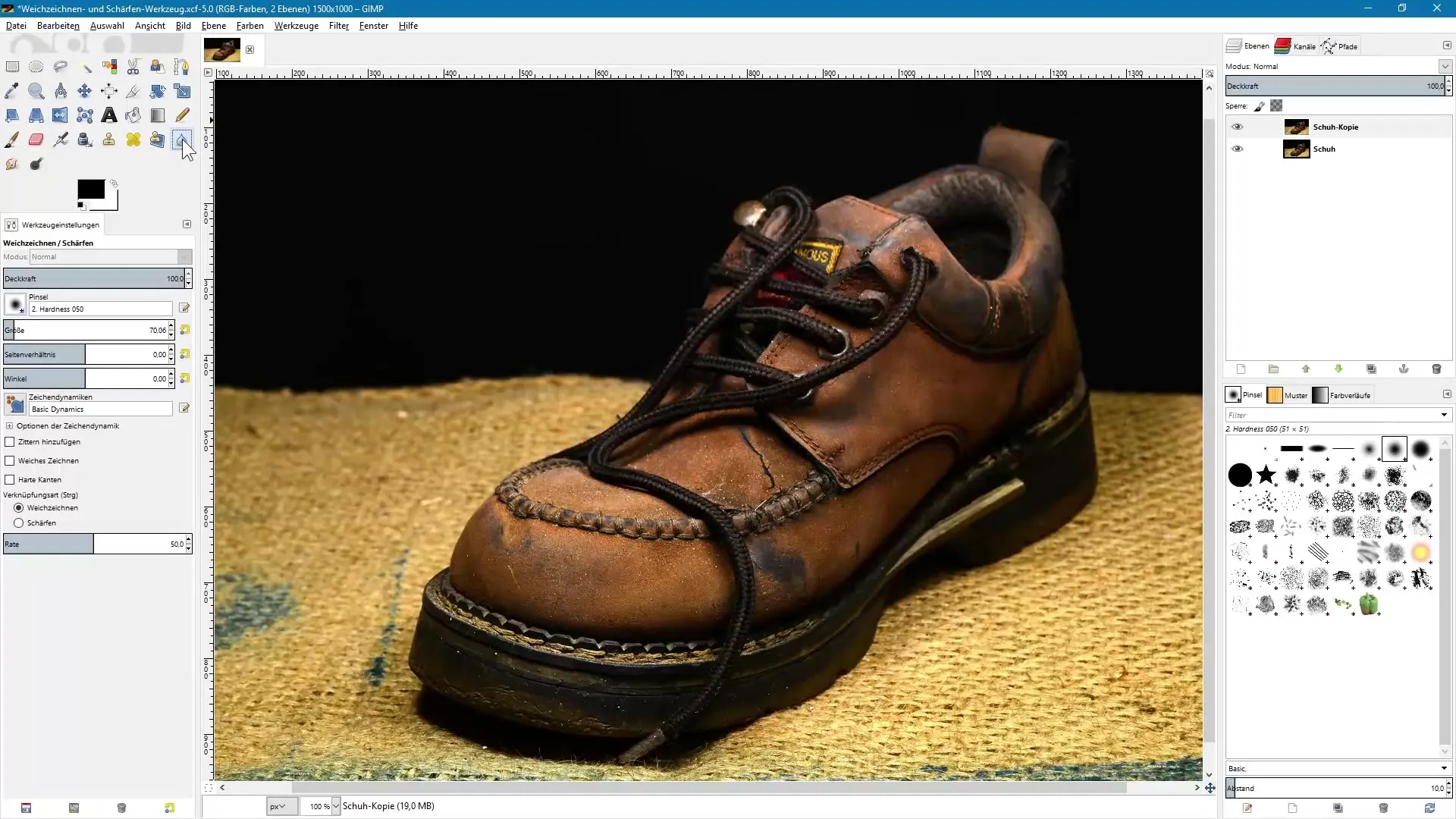
2. Tööriista valikud mõistma
Kui olete tööriista aktiveerinud, näete tööriista seadetes erinevaid valikuid. Siin saate valida kohandamise ja teravustamise seose tüüpide vahel. See valik on oluline, et saavutada soovitud tulemusi.
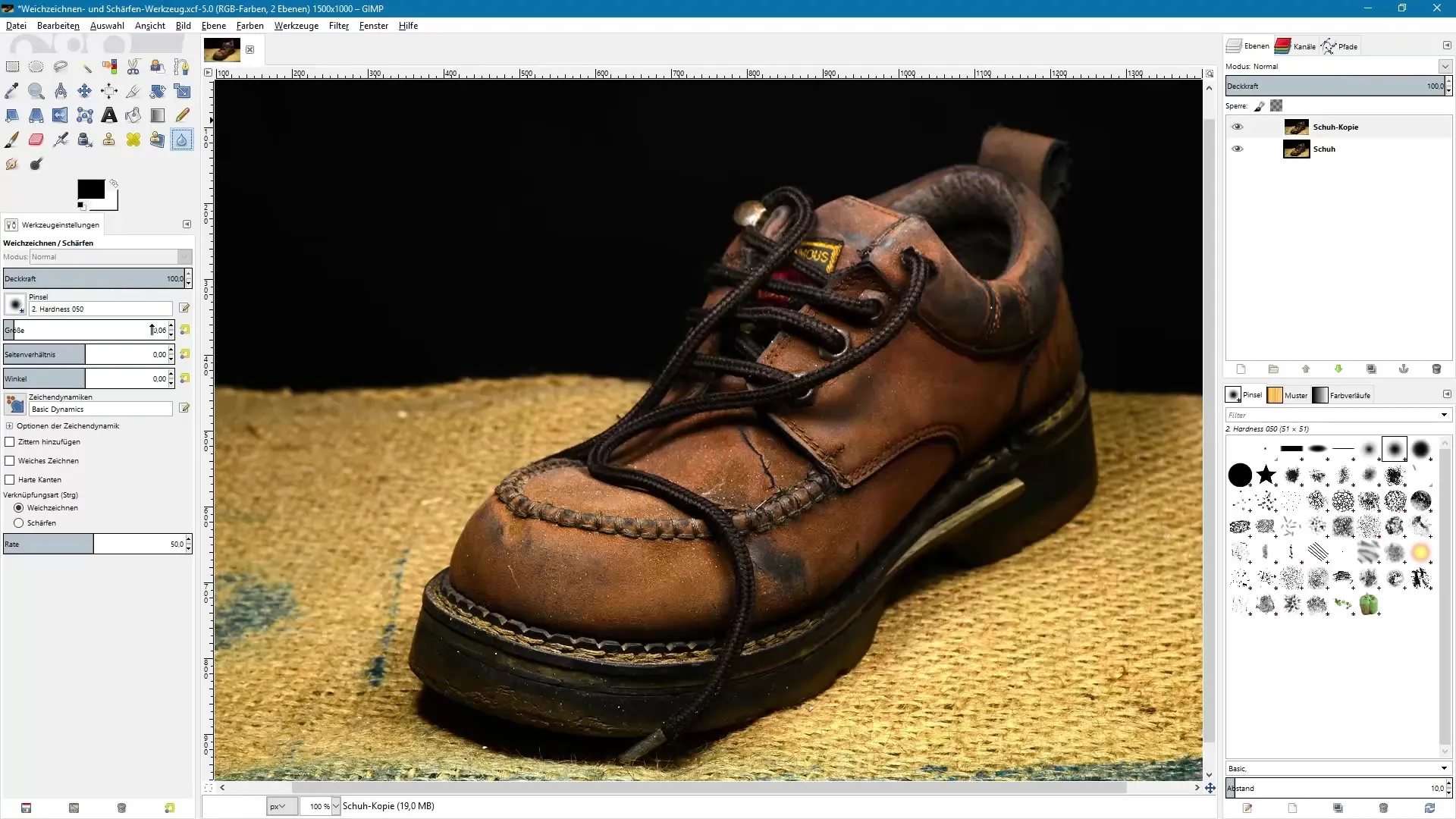
3. Originaalpildi kopeerimine
Kohandamise ja teravustamise tööriista mitte-destruktiivseks tööks tehke oma originaalpildist koopia kihtide paletis. Nii saate igal ajal originaali juurde tagasi tulla. Selleks paremklõpsake originaalkihil ja valige „Kihist koopia”.
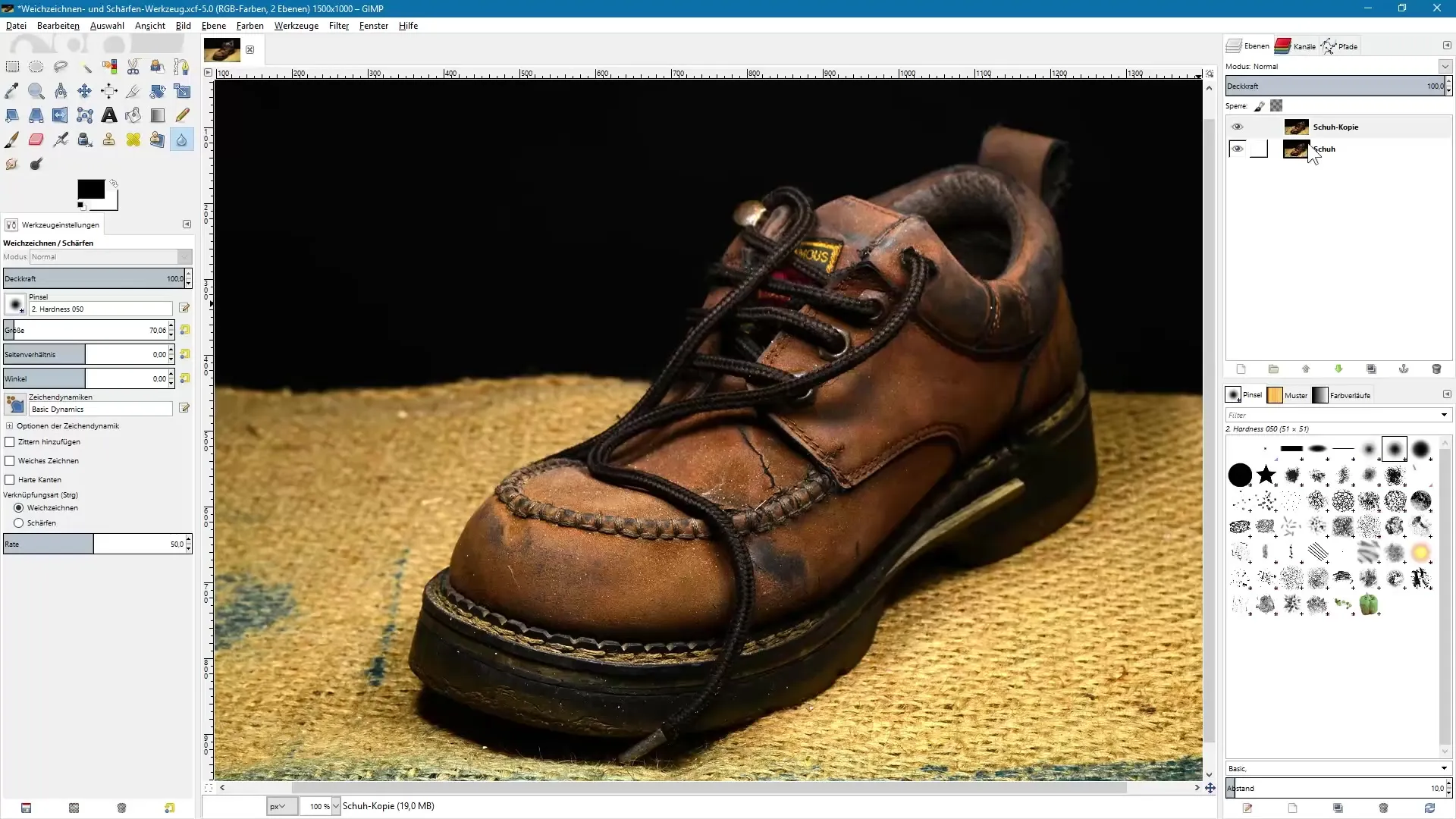
4. Kohandamine
Aktiivse kohandamise korral klõpsake piirkondadele, mida soovite kohandada. Kohandamise tugevuse seadmiseks kasutage liugurit, et määrata, kui tugevalt kohandamine toimub. Alustage madala väärtusega, et mõju paremini kontrollida.
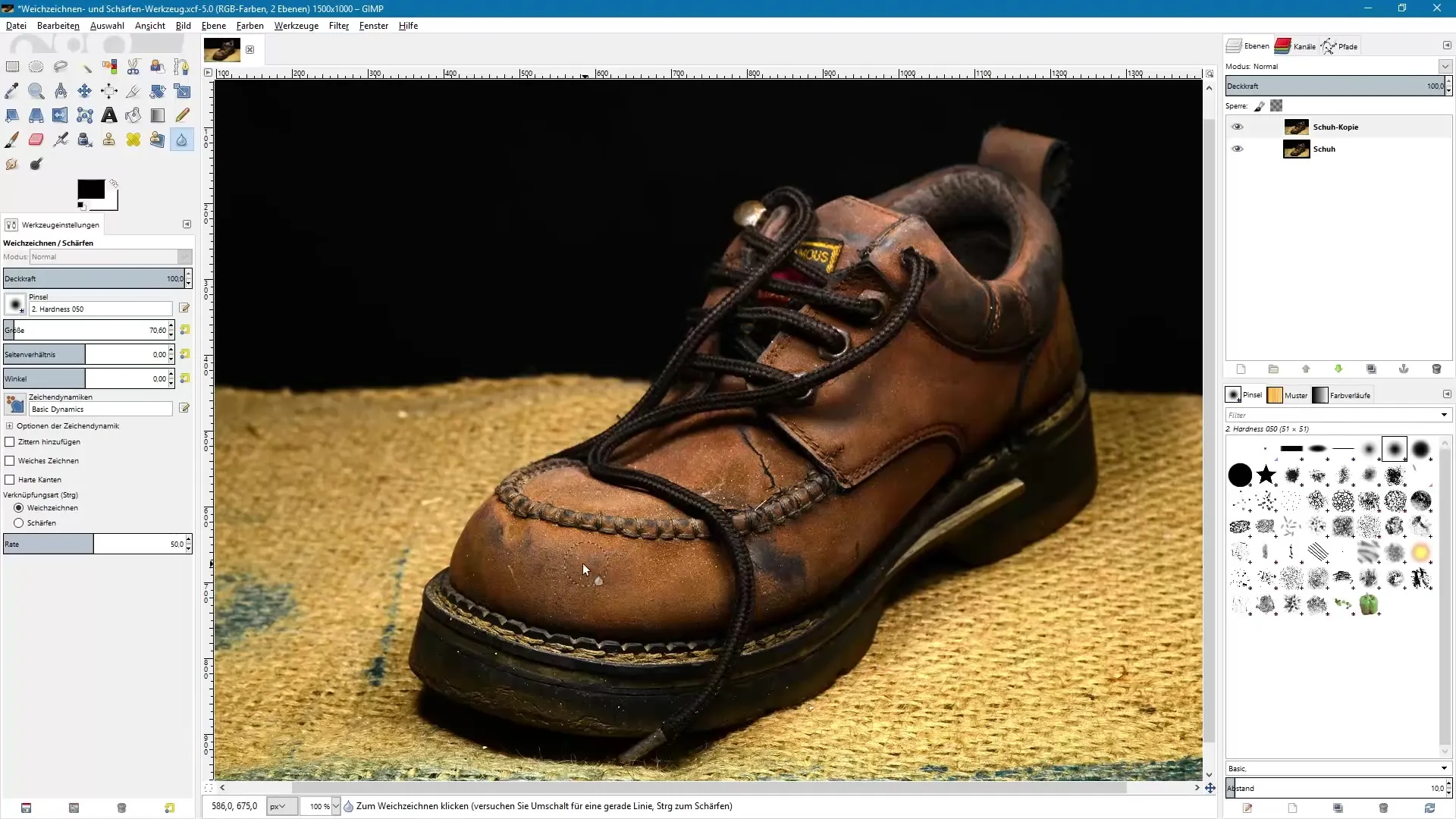
5. Teravustamine
Pärast kohandamise lõpetamist saate vahetada teravustamise tööriista. Hoidke kontrolleri klahvi all, samal ajal kui aktiveerite tööriista, et valida teravustamise režiim. Olge ettevaatlik, eriti tugevuse seadmisel, et vältida liialt teravat välimust.
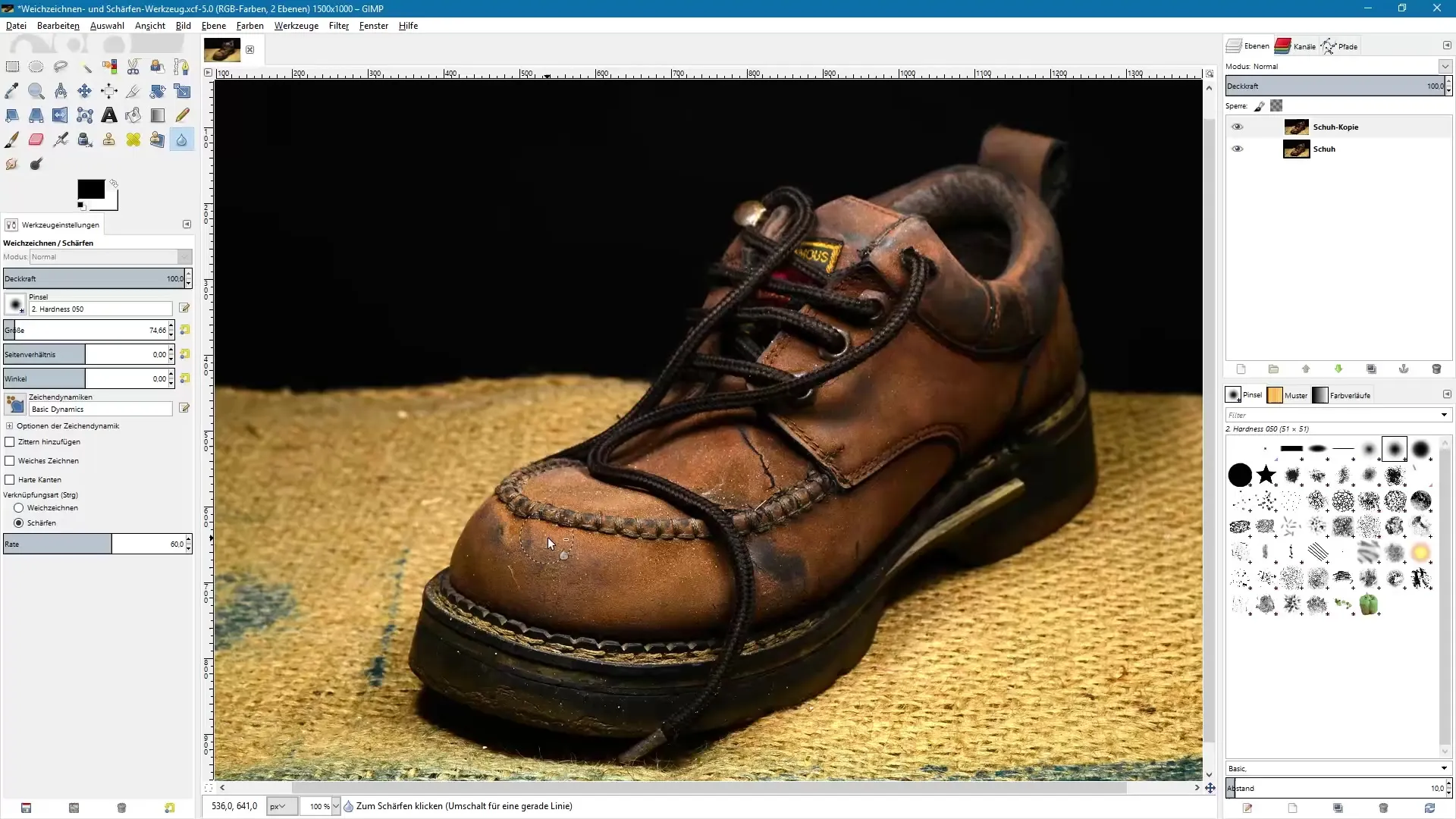
6. Detailne teravustamine
Kasutades väiksemat harja, saate sihipäraselt välja tuua detaile, näiteks kinga struktuuri, mida soovite oma pildis esile tuua. Teravustamine sobib eriti hästi, et pärast internetti vähendamist tähtsaid pildipiirkondi värskendada.
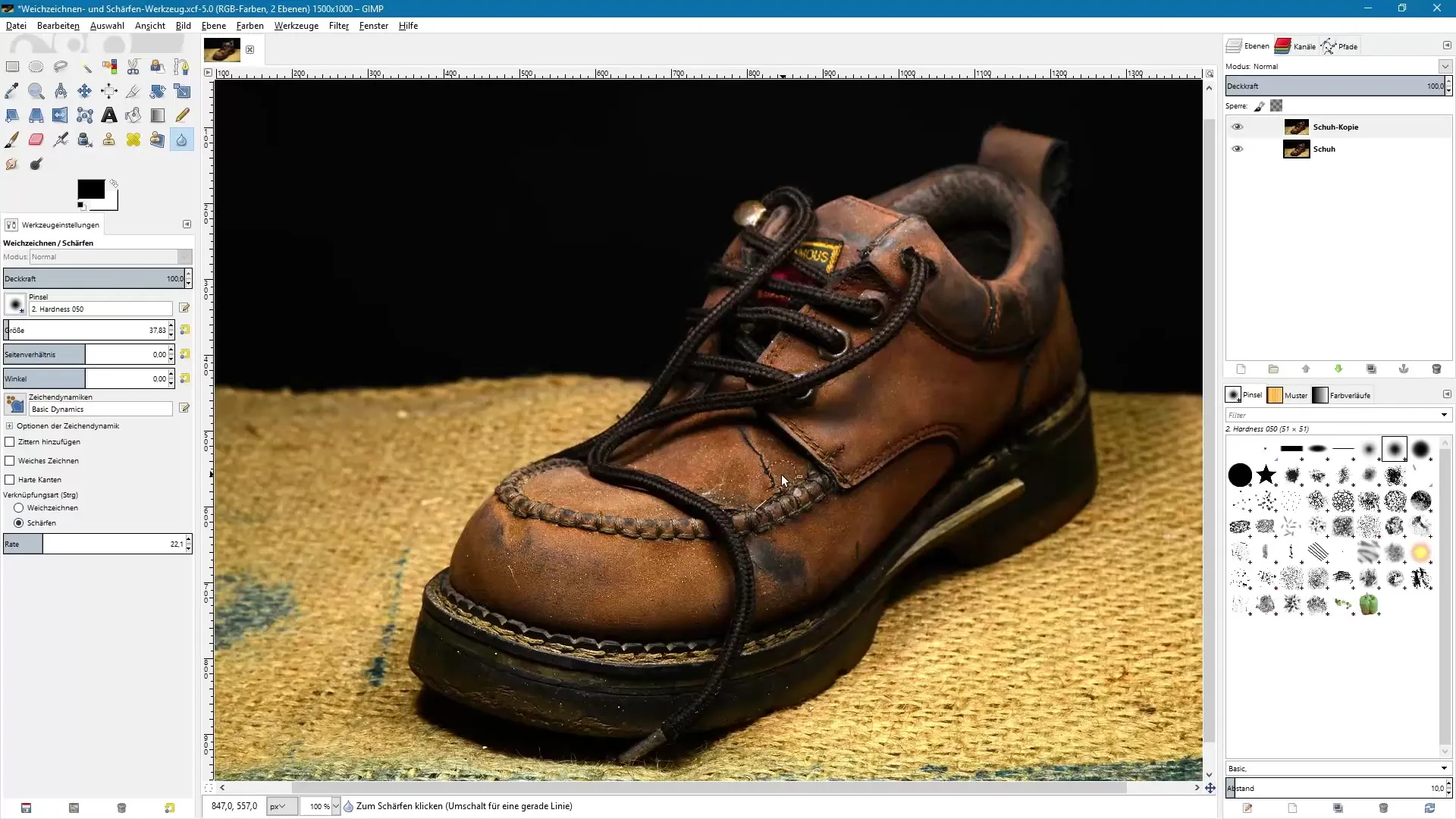
7. Enne-pärast võrdlus
Et näha, kui suur erinevus on, kustutage redigeeritud kiht ja võrrelge redigeeritud pilti originaaliga. Pöörake tähelepanu detailidele ja struktuuri muutustele. Nii saate aimu, kui efektiivsed teie muudatused olid.
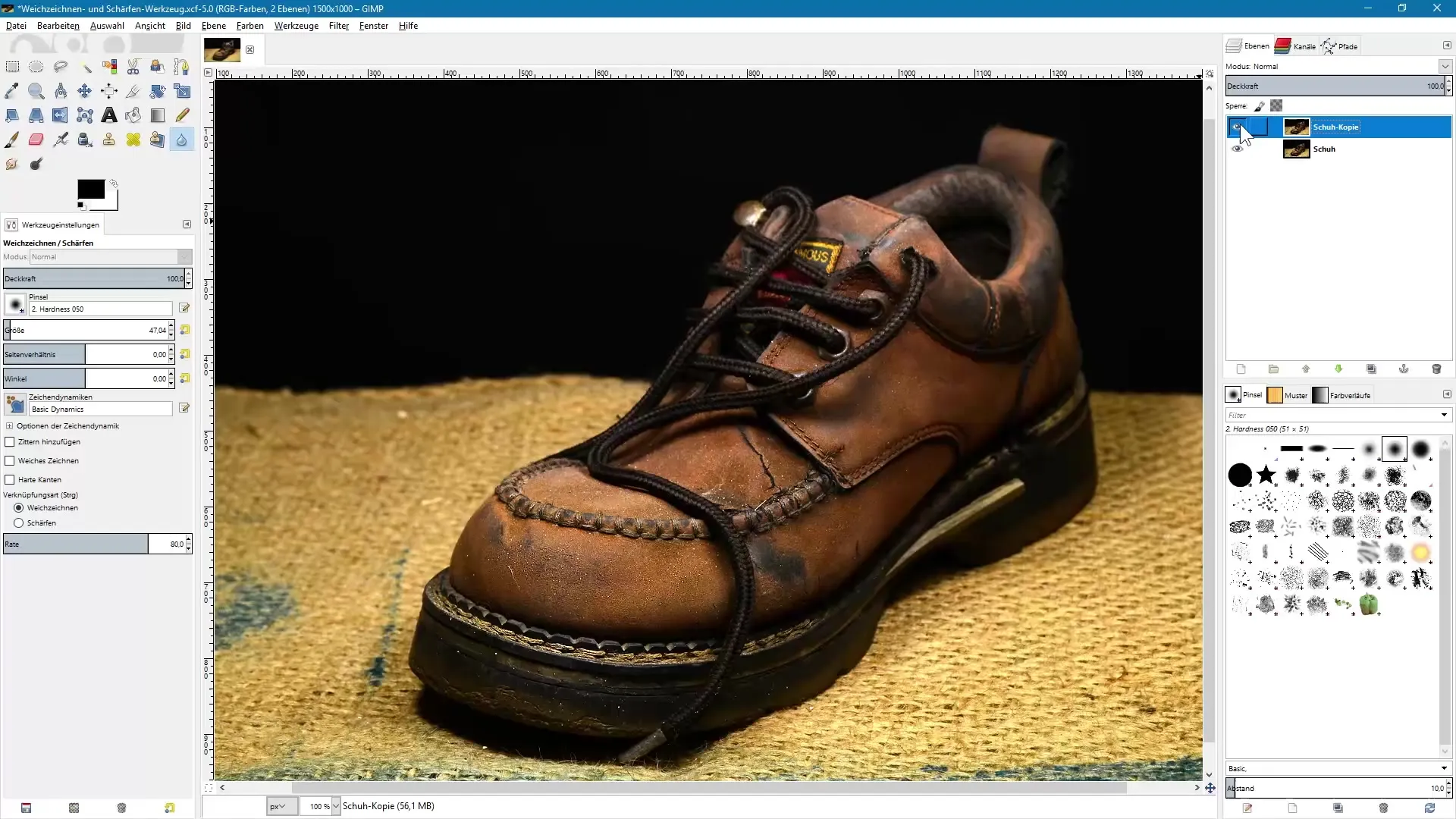
Kokkuvõte – Pilditöötlus GIMP-is: Juhised kohandamiseks ja teravustamiseks
Selles juhendis olete tutvunud GIMPi kohandamise ja teravustamise tööriistade peamiste funktsioonidega. Teate nüüd, kuidas efektiivselt piirkondi redigeerida ja millised seaded on olulised, et saavutada loomulik tulemus.
KKK
Kuidas avada kohandamise ja teravustamise tööriista?Saate tööriista avada ikooni kaudu tööriistaribal või klaviatuuri otsetee abil „Shift + U”.
Waarom on oluline luua originaalpildi koopia?Originaali koopia võimaldab mitte-destruktiivset redigeerimist, nii et saate igal ajal oma originaalpildi juurde tagasi tulla.
Kuidas valida kohandamise ja teravustamise vahel?Saate vahetada kahe valiku vahel tööriistariba kaudu või hoida juhtklahvi all.
Mis on optimaalne teravustamise tugevus?Alustage tugevusega umbes 40, et säilitada loomulik välimus ja vältida ülemäärast teravust.
Kuidas teha enne-pärast võrdlust?Kustutage lihtsalt redigeeritud kiht, et kuvada originaalpilt ja näha erinevusi.


